Funcionamiento de la cámara desde un ordenador (Función PC remoto)
Utiliza una conexión USB o Wi-Fi, etc. para controlar la cámara desde un ordenador, incluidas funciones tales como la toma y el almacenamiento de imágenes en el ordenador.
Seleccione MENU → (Red) → [Ctrl con smartphone] → [Ctrl con smartphone] → [Desactivar] de antemano.
(Red) → [Ctrl con smartphone] → [Ctrl con smartphone] → [Desactivar] de antemano.
Para obtener más detalles sobre la función [Función PC remoto], consulte la dirección URL siguiente:
https://support.d-imaging.sony.co.jp/support/tutorial/ilc/l/ilce-7rm4/pcremote.php
-
MENU →
 (Red) → [Función PC remoto] → Seleccione un elemento para establecer y, a continuación, seleccione el ajuste deseado.
(Red) → [Función PC remoto] → Seleccione un elemento para establecer y, a continuación, seleccione el ajuste deseado. -
Conecte la cámara al ordenador e inicie Imaging Edge (Remote) en el ordenador.Ahora puede operar la cámara utilizando Imaging Edge (Remote).
- El método de conexión entre la cámara y el ordenador depende del valor en [Mét. con. PC remoto].
Detalles de los elementos de menú
- PC remoto:
- Ajusta si se utiliza o no la función [PC remoto]. ([Activar] / [Desactivar])
- Mét. con. PC remoto:
- Selecciona el método de conexión cuando la cámara está conectada a un ordenador mediante [PC remoto]. ([USB]/[Wi-Fi Direct]/[Con. p. acceso Wi-Fi])
- Emparejamiento:
- Cuando [Mét. con. PC remoto] está ajustado en [Con. p. acceso Wi-Fi], empareje la cámara con el ordenador.
- Inform. Wi-Fi Direct:
- Visualiza la información necesaria para conectar a la cámara desde el ordenador cuando [Mét. con. PC remoto] está ajustado en [Wi-Fi Direct].
- Dest. guard. img fija:
- Ajusta si se guardan o no las imágenes fijas en la cámara y el ordenador durante la toma a PC remoto. ([Sólo PC]/[PC+cámara]/[Sólo cámara])
- Gua. img PC RAW+J:
- Selecciona el tipo de archivo para imágenes que se van a transferir al ordenador cuando [Dest. guard. img fija] está ajustado en [PC+cámara] ([RAW & JPEG]/[Sólo JPEG]/[Sólo RAW])
- Tam. img guard. PC:
- Selecciona el tamaño de archivo para imágenes que se van a transferir al ordenador cuando [Dest. guard. img fija] está ajustado en [PC+cámara]. El archivo JPEG de tamaño original o un archivo JPEG equivalente a 2M se puede transferir. ([Original]/[2M])
Cómo conectar la cámara y el ordenador
Cuando [Mét. con. PC remoto] está ajustado en [USB]
Conecte la cámara y el ordenador utilizando un cable USB Type-C (suministrado).
Cuando [Mét. con. PC remoto] está ajustado en [Wi-Fi Direct]
Utilice la cámara como punto de acceso y conecte el ordenador a la cámara directamente a través de Wi-Fi.
Seleccione MENU→ (Red) → [Función PC remoto] → [Inform. Wi-Fi Direct] para mostrar la información de conexión Wi-Fi (SSID y contraseña) para la cámara. Conecte el ordenador y la cámara utilizando la información de conexión Wi-Fi visualizada en la cámara.
(Red) → [Función PC remoto] → [Inform. Wi-Fi Direct] para mostrar la información de conexión Wi-Fi (SSID y contraseña) para la cámara. Conecte el ordenador y la cámara utilizando la información de conexión Wi-Fi visualizada en la cámara.
Cuando [Mét. con. PC remoto] está ajustado en [Con. p. acceso Wi-Fi]
Conecte la cámara y el ordenador a través de Wi-Fi utilizando un punto de acceso inalámbrico. Es necesario emparejar la cámara y el ordenador de antemano.
Seleccione MENU→ (Red) → [Ajustes Wi-Fi] → [WPS Push] o [Conf. punto acceso] para conectar la cámara al punto de acceso a red inalámbrica. Conecte el ordenador al mismo punto de acceso inalámbrico.
(Red) → [Ajustes Wi-Fi] → [WPS Push] o [Conf. punto acceso] para conectar la cámara al punto de acceso a red inalámbrica. Conecte el ordenador al mismo punto de acceso inalámbrico.
Seleccione MENU →  (Red) → [Función PC remoto] → [Emparejamiento] en la cámara y después use Imaging Edge (Remote) para emparejar la cámara y el ordenador. Seleccione [Aceptar] en la pantalla de confirmación de emparejamiento que se muestra en la cámara para terminar de emparejar.
(Red) → [Función PC remoto] → [Emparejamiento] en la cámara y después use Imaging Edge (Remote) para emparejar la cámara y el ordenador. Seleccione [Aceptar] en la pantalla de confirmación de emparejamiento que se muestra en la cámara para terminar de emparejar.
- La información de emparejamiento se borra cuando inicializa la cámara.
Nota
- Cuando hay insertada en la cámara una tarjeta de memoria que no se puede grabar, no se pueden grabar imágenes fijas aunque [Dest. guard. img fija] esté ajustado en [Sólo cámara] o [PC+cámara].
- Cuando [Sólo cámara] o [PC+cámara] está seleccionado y no hay tarjeta de memoria insertada en la cámara, el obturador no se liberará aunque [Liberar sin tarj. mem.] esté ajustado en [Habilitar].
- Mientras se esté reproduciendo una imagen fija en la cámara, no podrá tomar imágenes con [PC remoto].
- [Gua. img PC RAW+J] solo se puede seleccionar cuando [
 Formato archivo] esté ajustado en [RAW & JPEG].
Formato archivo] esté ajustado en [RAW & JPEG].